WPS Excel将图表另存为图片的方法
时间:2023-12-26 09:05:59作者:极光下载站人气:74
我们可以直接在wps excel中将数据制作成图表,你可以选择的图表样式是很多的,且十分的丰富,并且还可以对图表的布局样式以及文本内容进行相应的修改,其中还可以在WPS Excel中将制作好的图表进行另存为图片的样式存放在电脑中,当你想要将制作好的图表发给自己的好友的时候,通过发布图表图片可以让对方直观的查看到该图表数据的走势情况,可以更加直观的分析数据,下方是关于如何使用WPS Excel图表另存为图片的具体操作方法,如果你需要的情况下可以看看方法教程,希望对大家有所帮助。
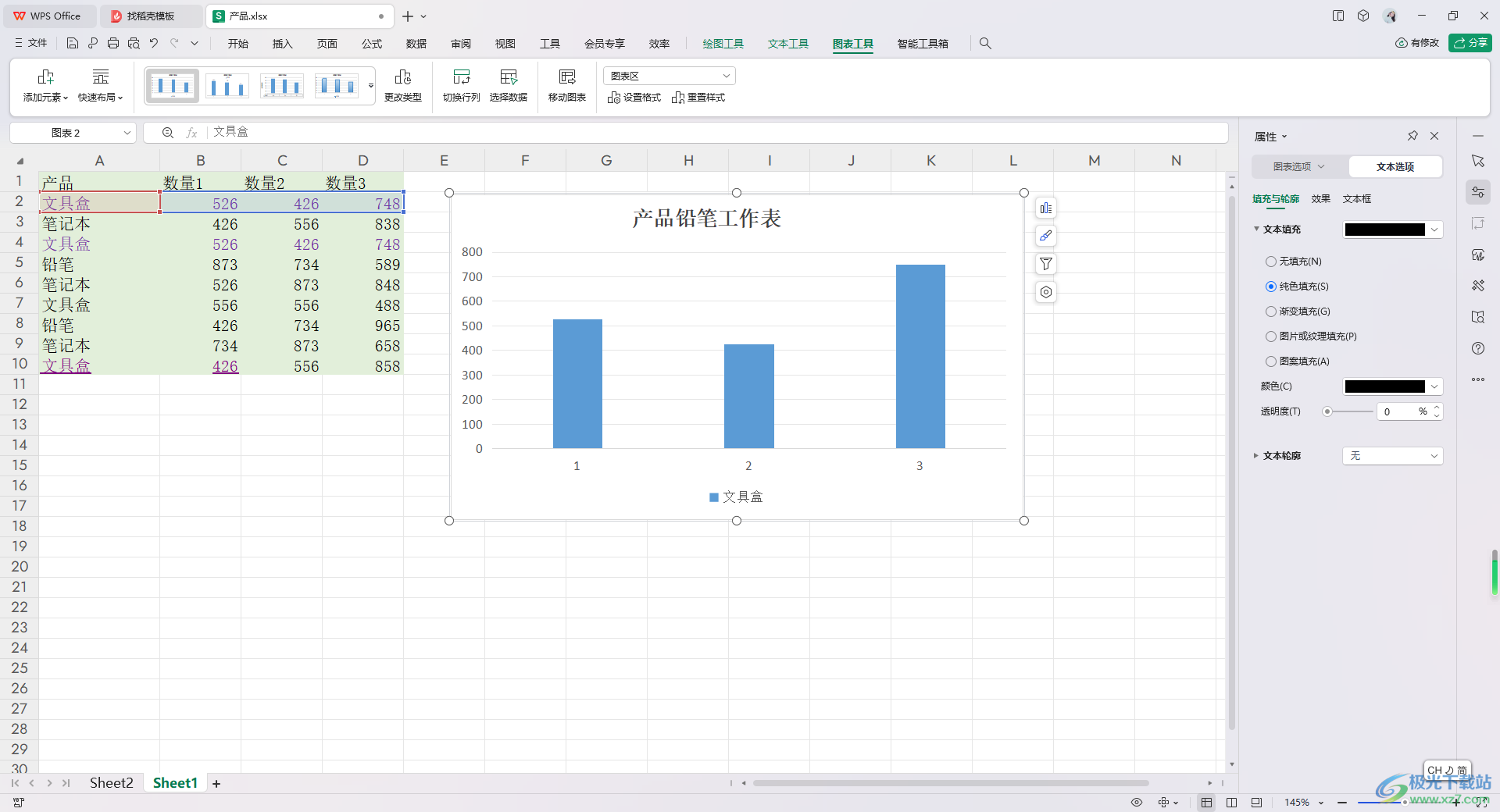
方法步骤
1.当我们打开表格之后,将数据选中之后,再点击【插入】选项,以及选择一个图表样式。
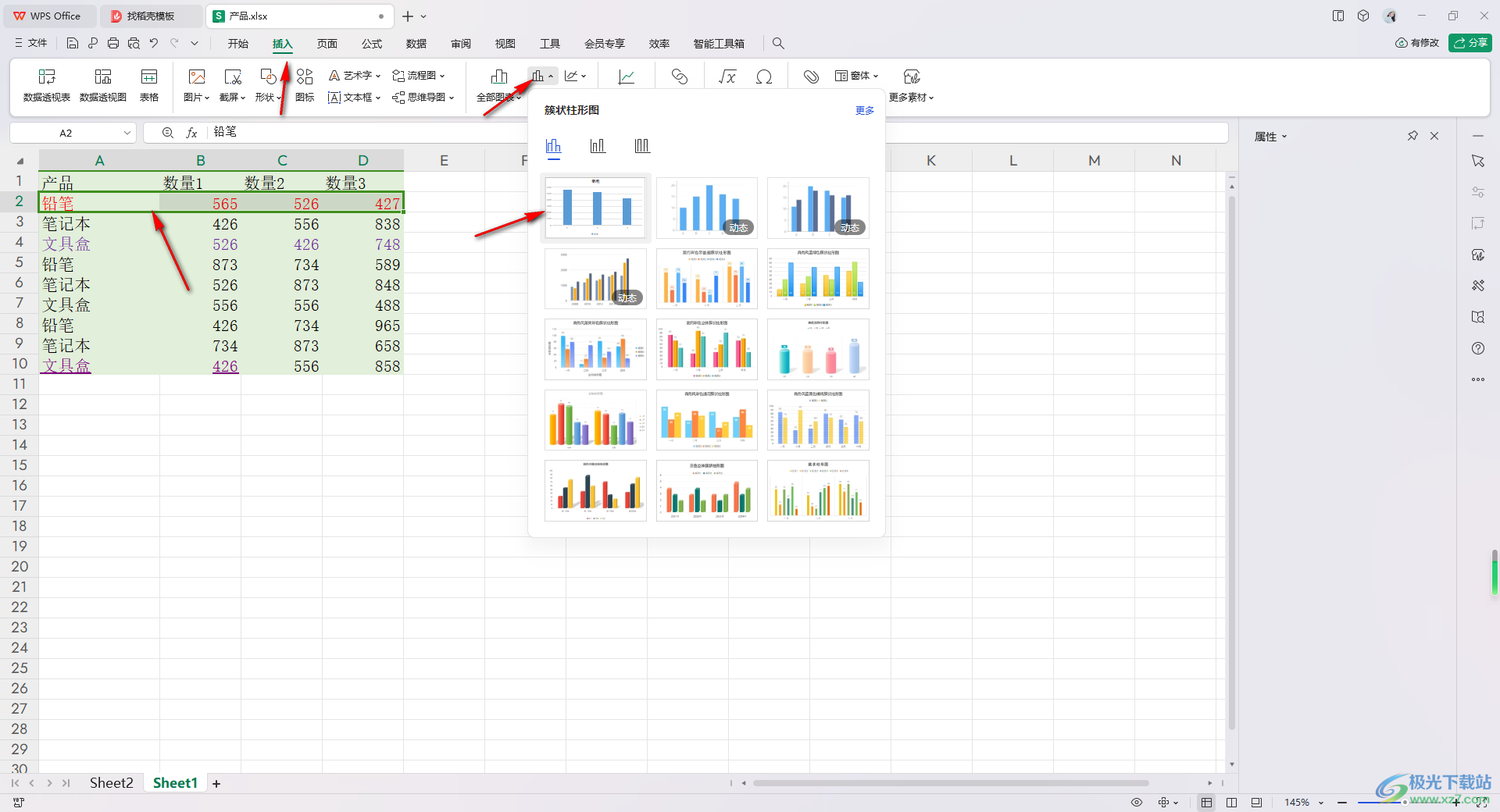
2.那么我们想要表示的数据就会直观的显示在表格中,如图所示。
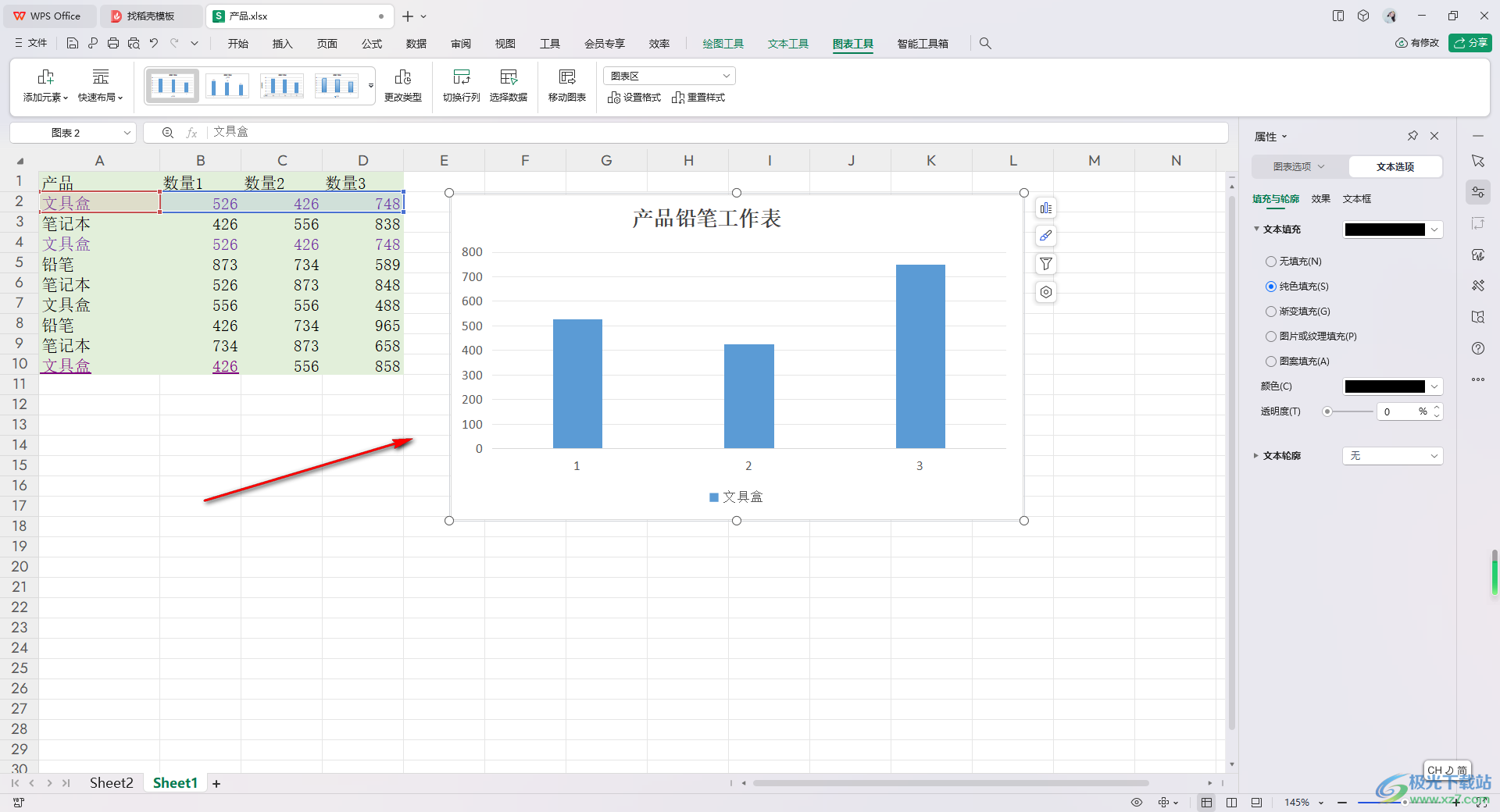
3.之后我们用鼠标将图表选中,再进行右键点击一下,这时即可弹出一个菜单选项,将其中的【另存为图片】这个选项进行点击。
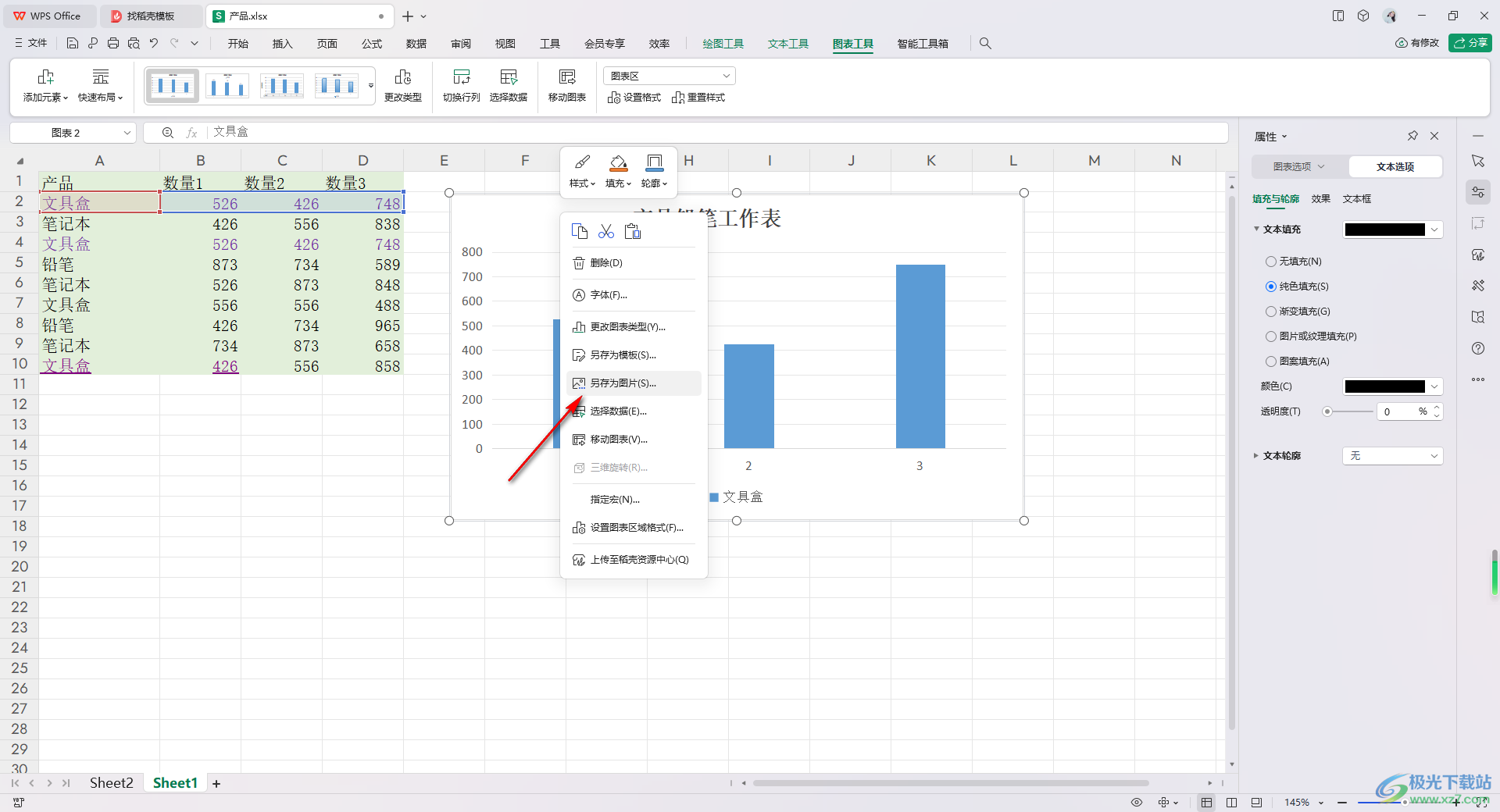
4.随后,会弹出一个文件夹窗口,直接再该窗口中将我们需要的存放位置和文件名设置好,再点击保存按钮。
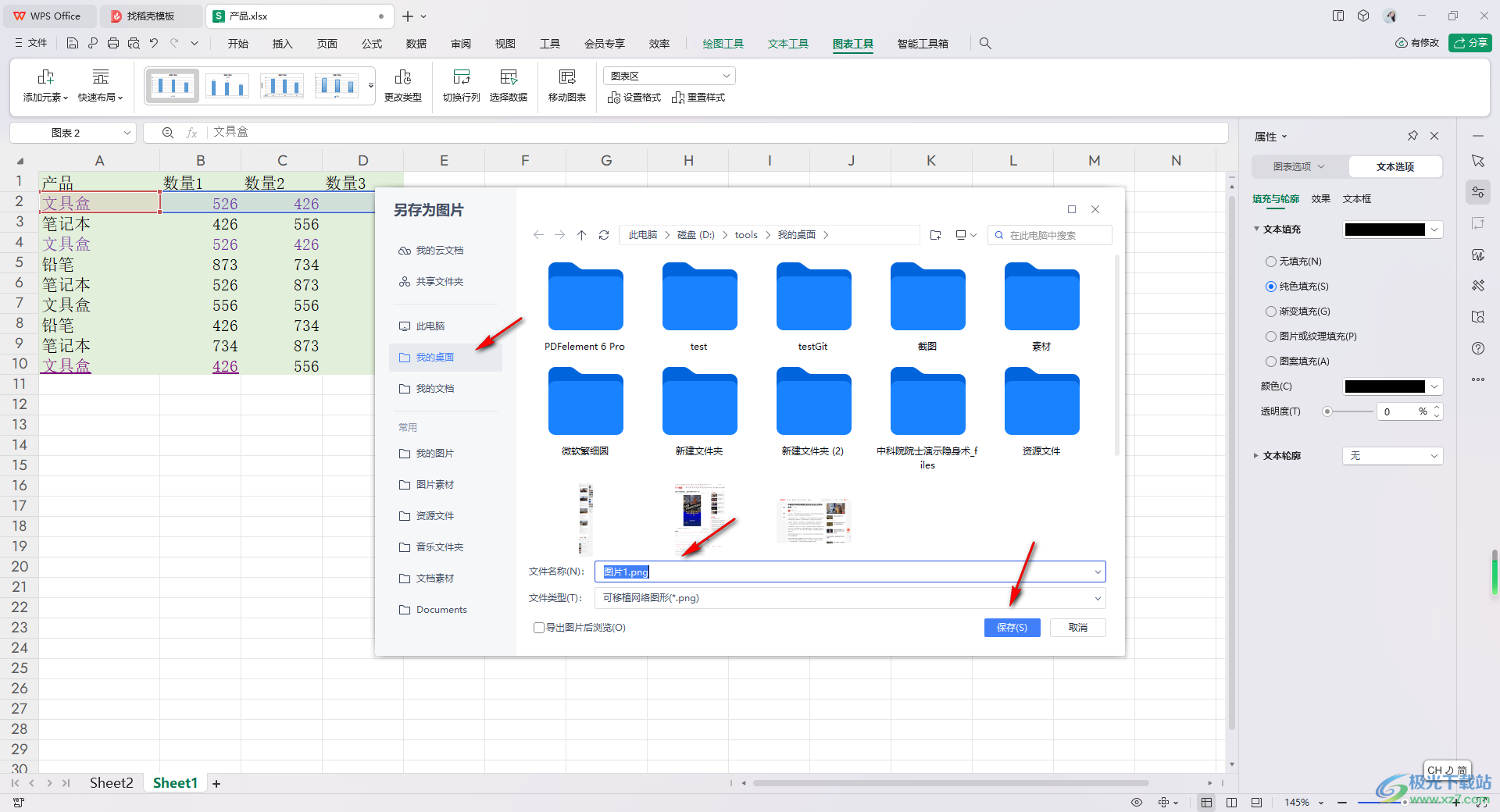
5.这时你可以直接在自己设置好的保存路径中查看已经保存好的图片,如图所示。
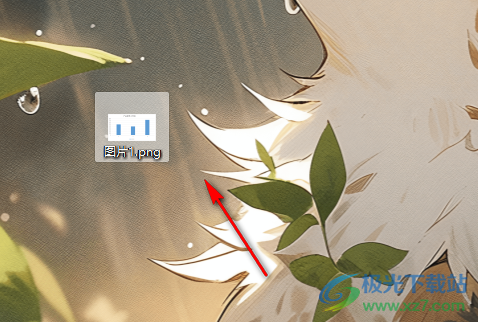
以上就是关于如何使用WPS Excel图表保存为图片的具体操作方法,我们可以直接将制作好的图表保存为图片来显示,直接通过右键表格中的图表,在打开的菜单选项中选择另存为图片就好了,感兴趣的话可以操作试试。

大小:240.07 MB版本:v12.1.0.18608环境:WinAll, WinXP, Win7, Win10
- 进入下载
相关推荐
相关下载
热门阅览
- 1百度网盘分享密码暴力破解方法,怎么破解百度网盘加密链接
- 2keyshot6破解安装步骤-keyshot6破解安装教程
- 3apktool手机版使用教程-apktool使用方法
- 4mac版steam怎么设置中文 steam mac版设置中文教程
- 5抖音推荐怎么设置页面?抖音推荐界面重新设置教程
- 6电脑怎么开启VT 如何开启VT的详细教程!
- 7掌上英雄联盟怎么注销账号?掌上英雄联盟怎么退出登录
- 8rar文件怎么打开?如何打开rar格式文件
- 9掌上wegame怎么查别人战绩?掌上wegame怎么看别人英雄联盟战绩
- 10qq邮箱格式怎么写?qq邮箱格式是什么样的以及注册英文邮箱的方法
- 11怎么安装会声会影x7?会声会影x7安装教程
- 12Word文档中轻松实现两行对齐?word文档两行文字怎么对齐?
网友评论